реклама
Отдалеченият достъп е, за да го дефинирате просто, възможността за достъп до вашия личен компютър, без да е необходимо да седите пред него. Връзката с отдалечен работен плот е един от Windows “ Как да използвате връзки към отдалечен работен плот като IT ProАко работите в IT отдела на компания, която има вътрешна мрежа, шансовете са доста добри, че трябва да се възползвате от отдалечен работен плот веднъж или два пъти. Отдалеченият работен плот е ... Прочетете още най-впечатляващи функции Как да използвате връзки към отдалечен работен плот като IT ProАко работите в IT отдела на компания, която има вътрешна мрежа, шансовете са доста добри, че трябва да се възползвате от отдалечен работен плот веднъж или два пъти. Отдалеченият работен плот е ... Прочетете още , но малко хора се възползват от това. Може да е сложно да се настрои, което може да накара някои хора да се откажат, но усилията си заслужават.
След като настроите инструмента за отдалечен достъп, можете да отворите всички файлове и програми на вашия компютър дистанционно, т.е. от друго устройство. Не е нужно дори да сте в една и съща сграда. Можете да сте от другата страна на света и, при условие че имате интернет връзка, използвайте компютъра така, сякаш е точно пред вас.
Въпреки че отдалеченият достъп може да бъде полезен в много ситуации, той идва с дума на повишено внимание. Точно както не бихте оставили входната врата широко отворена, така и не бива да оставяте отметка за опцията за отдалечен достъп на компютъра си. Отделете малко време, за да се образовате за използването на отдалечения достъп и сигурността зад него и ще бъдете далеч по-добри в дългосрочен план.
Настройка на връзка с отдалечен работен плот
Връзката с отдалечен работен плот е вградената програма за Windows за отдалечен достъп и ние ще се фокусираме върху нея в това ръководство. Докато има други инструменти за отдалечен достъп 12 отлични, безплатни инструменти за споделяне на екран и отдалечен достъп, които още не сте чувалиБлагодарение на отдалечения достъп можете да виждате и контролирате екраните отвсякъде. Това може да спести време и объркване, когато сте на среща или искате да помогнете на някого. Дръжте тези инструменти за споделяне на екрана близо ... Прочетете още които предлагат разширена функционалност, тази в комплект с операционната система върши достатъчно добра работа за нашите нужди.
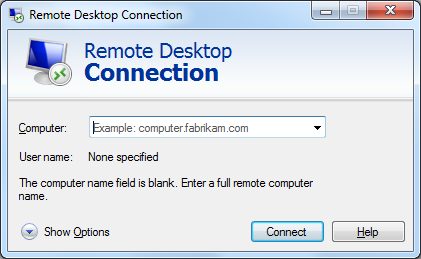
Като предварителна забележка, имайте предвид, че получаването на отдалечени настолни връзки от тази програма може да се извършва само на операционни системи, по-високи от Windows 7 Professional. Освен това, уверете се, че нито един компютър не е настроен да спи или хибернира, защото връзката няма да бъде направена, ако една система няма жива интернет връзка.
За да настроите връзка за отдалечен достъп между два компютъра с Windows:
- На компютъра, който е отдалечената машина, потърсете Разрешаване на отдалечен достъп до вашия компютър и стартирайте.
- при Отдален работен плот, изберете Разрешаване на връзки от компютри, работещи с всяка версия на отдалечен работен плот (или от тези с Удостоверяване на мрежово ниво ако използвате нещо извън XP).
- Кликнете Изберете Потребители и добавете потребители, които искате да имате достъп - това е стъпка за сигурност, която ще гарантира, че само онези, на които дадете разрешение, ще могат да се свързват.
- На другия си компютър потърсете Връзка към отдалечен работен плот и стартирайте. Или въведете името на компютъра, към който искате да се свържете (във формата на потребител, домейн, работна група) или статичния IP на системата. Свързани сте!
Кога и къде да използвате отдалечен достъп
Преди да се задълбочим малко по-дълбоко в сигурността на нещата, нека да говорим за приложението и за начина, по който можете да използвате отдалечен достъп в ежедневния си живот.
Достъп до собствените си файлове
Може би най-очевидната употреба за отдалечен достъп е влизането в собствения ви компютър от друго място. Представете си, че сте на път за работа или училище, когато разберете, че най-важният файл, който ви е необходим за този ден, е заседнал във вашите документи, а не в облака или на паметта. Проблем, решен с отдалечен достъп: след като сте на вашата дестинация, можете да свържете компютъра си и лесно да изпратите файла до себе си. Освен връзката към отдалечен работен плот, има и програми, специално създадени за да ви помогне да извличате файлове от разстояние 4 отдалечени настолни приложения за извличане на файлове в Windows и извънНаскоро Microsoft премахна функцията „Извличане“ на SkyDrive. Тук ви показваме как можете да получите достъп до файлове от разстояние на и от различни устройства, включително Mac, Linux, iOS и Android. Прочетете още .
Работа отвсякъде
Можете дори да направите това крачка напред и да използвате отдалечен достъп до пълния си потенциал. Кажете, че имате много работа, но искате да излезете от къщата. Насочете се към кафене (или където и да е, където предлагате) обществен WiFi 3 опасности от влизане в обществен Wi-FiЧухте, че не трябва да отваряте PayPal, банковата си сметка и евентуално дори имейла си, докато използвате обществен WiFi. Но какви са действителните рискове? Прочетете още ) с преносимо устройство и можете да се закачите в компютъра си у дома. Ще можете да се възползвате от обичайните си програми и настройки и всички промени в системата ще бъдат отразени незабавно на вашата домашна машина. Няма нужда да се притеснявате за поддържане на актуализирането на две системи!

Предоставяне на техническа поддръжка на семейството и приятелите
Ако знаете дори малко за компютрите (и има вероятност да го направите!), Това не е рядко станете специалист за семейството и приятелите си 7 начина да си осигурите компютъра на любимите си никога няма да се нуждае от фиксиранеТехническа поддръжка ли сте за семейството или приятелите си? Получавате ли неистови обаждания, защото са инсталирали зловреден софтуер или по някакъв начин са успели да счупят компютъра си и се нуждаят от вас, за да го поправите? Това може да бъде ... Прочетете още . Тези от нас в тази позиция знаят колко е трудно да се обясни нещо на някой, който не притежава технологии. Да се откажете да отговаряте на въпроси като „какво е лентата със задачи?“ като вземат дистанционно управление на компютъра си и буквално им показват как да разрешат проблем. Те могат да наблюдават, докато движите курсора си и да извършите необходимите стъпки за тях. Всичко, което трябва да направят, е да седнете и да ви оставят да свършите работата - и, надяваме се, да се научите за следващия път, разбира се.
Как безопасно да използвате отдалечен достъп
Ето въпроса за милиона долара: колко точно е безопасен достъпът от разстояние? По същество той е толкова безопасен, колкото го правите и това зависи от програмата, която използвате. Основното, което трябва да имате предвид, когато мислите за сигурността е, че искате да гарантирате, че тези, които използват отдалечен достъп, са тези, на които сте получили разрешение.
Разрешаване на конкретни потребители
Една добра програма за отдалечен достъп винаги трябва да ви пита дали искате първо да пуснете някого, но тук могат да възникнат проблеми чрез настройка. Например, Windows автоматично ще позволи на всички администратори да влизат чрез отдалечен достъп. Това не е проблем, ако всеки администраторски акаунт на вашия компютър има силна парола 6 съвета за създаване на нечуплива парола, която можете да запомнитеАко вашите пароли не са уникални и нечупливи, може да отворите входната врата и да поканите разбойниците за обяд. Прочетете още , но какво се случва, ако по линията създадете нов потребителски акаунт без парола? Вие несъзнателно се отворихте към атакуващите се нападатели (ботовете сканират отворени мрежи, търсейки уязвимости). По този начин винаги е по-добре индивидуално да предоставите достъп на потребителите за всеки отделен случай.
За да получите по-добър контрол над разрешения достъп на потребителите, натиснете клавиша Windows + R, за да отворите командния ред и въведете secpol.msc и натиснете Enter. Това ще отвори местната политика за сигурност на вашата система. Разширете Местни политики папка, щракнете Възлагане на права на потребителя и щракнете двукратно Разрешаване на влизане чрез Услуги за отдалечен работен плот. От тук ще можете да премахнете всички групи или потребители, които са добавени автоматично.
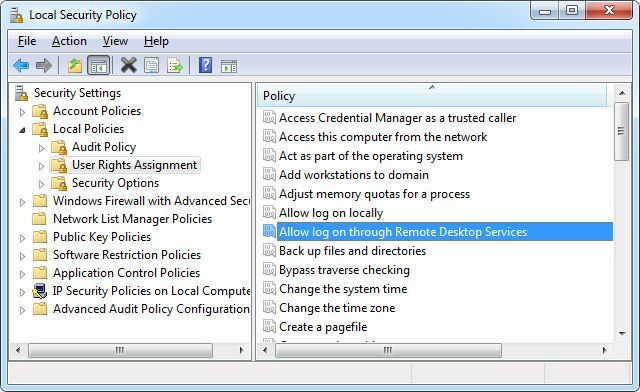
Encryption
Някои програми за отдалечен достъп ще ви позволят регулирайте нивото на криптиране на вашата връзка Не само за параноиди: 4 причини за криптиране на вашия цифров животШифроването не е само за параноични теоретици на конспирация, нито е само за технологични отрепки. Шифроването е нещо, от което всеки потребител на компютър може да се възползва. Технологичните уебсайтове пишат за това как можете да шифровате дигиталния си живот, но ... Прочетете още . По-старите операционни системи може да ви ограничат до 40-битово криптиране, но в идеалния случай трябва да го зададете възможно най-високо. Това ще предпази всичко, което се предава по време на връзката, от любопитни очи. Трябва да се отбележи, че това не е пълно криптиране от край до край, което може да се постигне с помощта IPSec (протоколи за сигурен обмен на данни) след връзка.
Подобно на описаните по-горе стъпки, щракнете върху Windows Key + R, въведете „gpedit.msc“ и натиснете Enter. Това ще отвори редактора за локална групова политика. Филтрирайте папките надолу по Компютърна политика> Административни шаблони> Компоненти на Windows> Услуги за отдалечен работен плот> Хост на отдалечен работен плот> Защита. Кликнете Задайте ниво на криптиране на връзката с клиента и след това изберете подходящо ниво - отново препоръчваме да използвате Високо ниво, което в случая е 128-битово криптиране.
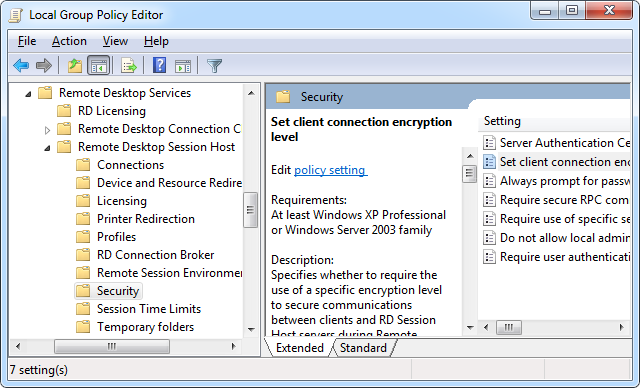
Филтрирането дотук в рамките на локалната политика за сигурност също ви позволява да коригирате дали е необходима парола, след като бъде свързана, дали е необходима защитена RPC връзка и други.
Удостоверяване на сървъра
Заедно с тези по-напреднали стъпки можете да помогнете да се защитите и в самата помощна програма за отдалечена работна връзка. Стартирайте го и след това изберете напреднал раздел. От тук ще можете да решите как програмата трябва да действа, ако удостоверяването на сървъра не успее. Това е стъпка, която ви помага да определите, че системата, с която се свързвате, е правилната. Ако удостоверяването не успее, можете да изберете да го игнорирате, да бъдете предупредени или да бъдете предупредени и прекъснати от сесията. И двата от последните два варианта са най-добри.
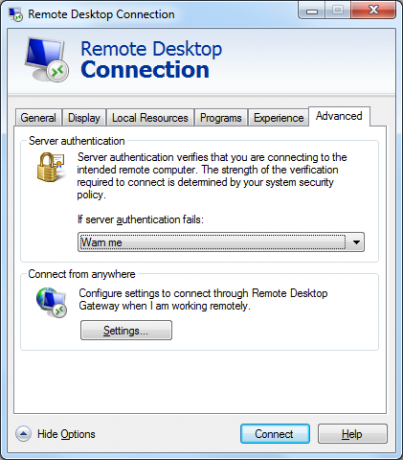
Образование по стандарти
На по-малко техническо ниво, но все пак също толкова важно, потребителите трябва да бъдат образовани за правилното използване и стандартите на отдалечения достъп. В бизнеса може да бъде полезно да разпространите ръководство за процедурите на служителите, за да им кажете документите и не: излезте, след като приключите (добре инструментът трябва да изтече автоматично след липса на употреба), не допускайте неоторизирани потребители във вашата машина и винаги защитавайте вашата парола сметки.
Все още е също толкова важно да се обучаваме на стандартите в домашна среда, особено ако ще има много потребители, които използват отдалечен достъп. Чудесно е, ако знаете за сигурността му, но това става спорно, ако другите потребители не го използват и не го използват отговорно.
Не е ограничен само за настолни компютри
Отдалеченият достъп също не е само нещо, което е ограничено и до настолни компютри. Във все по-мобилен свят има смисъл единствено това, че Microsoft го направи възможно използвайте отдалечен работен плот на устройства с iOS и Android Microsoft стартира отдалечен работен плот за iOS и AndroidMicrosoft пуснаха приложение за отдалечен работен плот за iOS и Android. Това кокетно малко приложение носи света на Windows на вашите таблети и телефони, независимо от платформата. Прочетете още .
Докато облачните услуги като Dropbox, Drive и OneDrive ще бъдат по-добри опции, ако сте просто гледайки да споделяте данни, докато сте в движение, няма да отричате колко мощно нещо като отдалечен достъп е. Може да се използва в множество различни ситуации, както в дома, така и в бизнеса.
Ако искате да станете и работите с отдалечен достъп, подходете към него с първо отношение към сигурността. Уверете се, че използвате програма, която има предвид вашата защита, в противен случай само се отваряте към уязвимости и главоболие надолу по линията.
Как използвате отдалечен достъп и засяга ли ви сигурността на някога?
Кредити за изображения: Пепеляшка използва WiFi от CarbonNYC, лицензирани под CC BY 2.0
Джо се роди с клавиатура в ръце и веднага започна да пише за технологиите. Сега е писател на свободна практика. Попитайте ме за Loom.